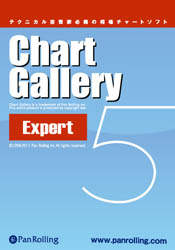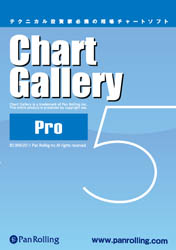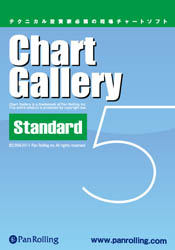スクリーニングした銘柄をチャートギャラリーへ一気に登録する方法
最終更新日:カテゴリ:チャートギャラリー使い方徹底解説
キーワード:チャートギャラリーの便利な使い方
チャートギャラリーに1銘柄ずつ追加するのは面倒

私は、相場師朗先生が推奨しているチャートギャラリーを使っています。

自分のチェックしたい銘柄をチェックする際は、「銘柄名」もしくは「コード」を入力する必要があります。
チェックする銘柄が数銘柄であれば問題ありませんが、100銘柄近くになると、それらの銘柄を1つずつ追加するのはとても面倒です。
私は、スクリーニングサイトで銘柄をスクリーニングして、そのデータをチャートギャラリーに取り込み、エントリーする銘柄を絞り込んでいます。
この方法だと、100銘柄以上でも一気にチャートギャラリーに取り込むことができるので、時間短縮になっています。
スクリーニングサイトからチャートギャラリーに銘柄を取り込む手順
現在、半分の法則をメインにトレードしています。半分の法則になると言うことは、ローソク足が陽線で株価が上昇することになります。値がさ株は、株価の上下が大きくなるので、1,000円~3,000円程度の銘柄を選んでいます。
出来高はその時によって異なりますが、200,000株以上、もしくは300,000株以上の銘柄にしています。
スクリーニングするサイトは下記になります。

TRADERS WEB

設定項目は色々ありますが、私が設定している項目は下記になります。
市場:全業種
業種:全業種
終値:1,000~3,000円
出来高:200,000株以上

設定後、実行ボタンをクリックすると、該当する銘柄が一覧表示されます。

騰落率をクリックすると、値上がり率の高い順序に変更することができます。
※値上がり率は、その時によって異なりますが、おおむね+0.5%程度以上の銘柄をピックアップしています。この絞り方だと、半分の法則になっていない銘柄もありますが、ざっとチャートを目視してさらに銘柄を絞り込んでいます。

マウスの左ボタンを押しながら、銘柄を選択します。

選択したら、右クリックして「コピー」を選択します。

表計算ソフトのエクセルを起動して、一番左上のセルを選択して、「貼り付け」します。

そうすると、先程選択した銘柄が貼り付けられます。

コードの部分だけを選択してコピーします。

チャートギャラリーを起動して、【ファイル-新規作成-銘柄群】を選択します。

右クリックして貼り付けをクリックします。

選択した銘柄が一気にコピーされます。

銘柄の並び替えをする場合は、【編集-並べ替え】を選択します。

銘柄が若いコード順に並べ替え出来ました。
他にも色々とやり方はあるかもしれませんが、今のところ私はこの方法で銘柄をチャートギャラリーでチェックしています。慣れれば、5分以内でこの作業が出来ます。
なるべく手間を削減して、チャートを見る時間を確保するようにしています。